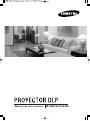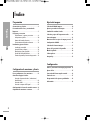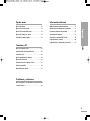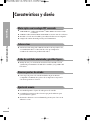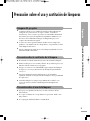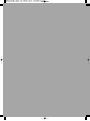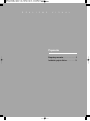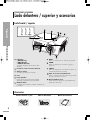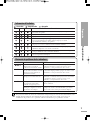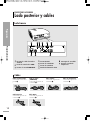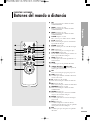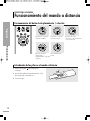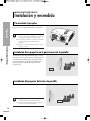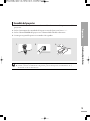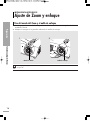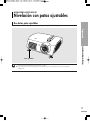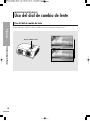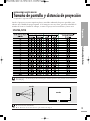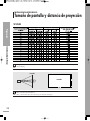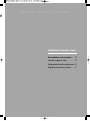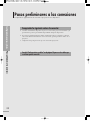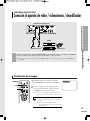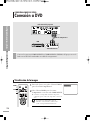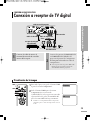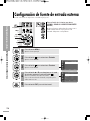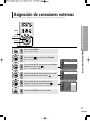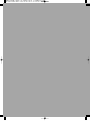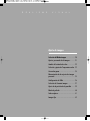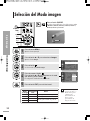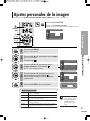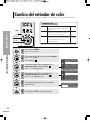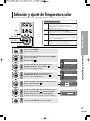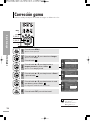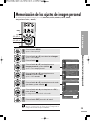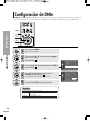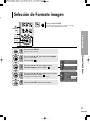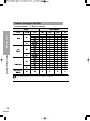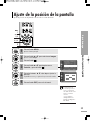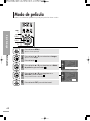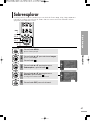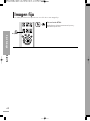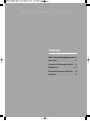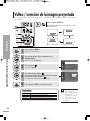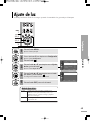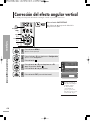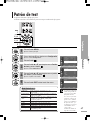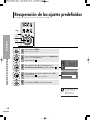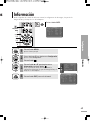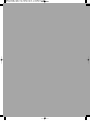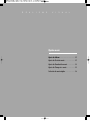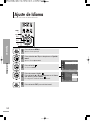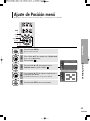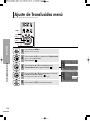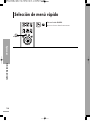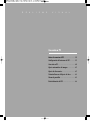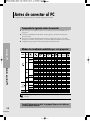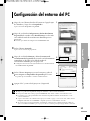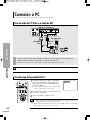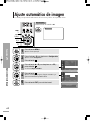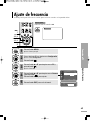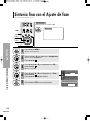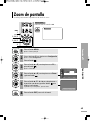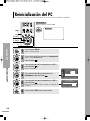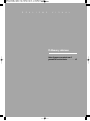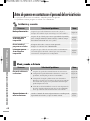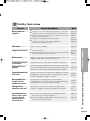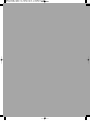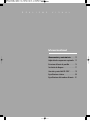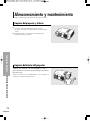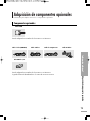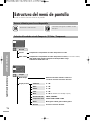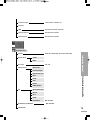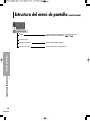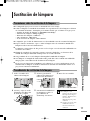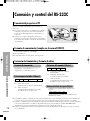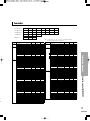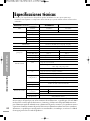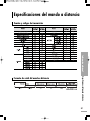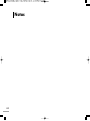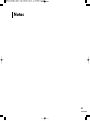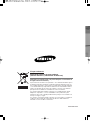Samsung SP-H700AE Manual de usuario
- Categoría
- Proyectores de datos
- Tipo
- Manual de usuario
Este manual también es adecuado para

Manual de instrucciones
SP-H700/H710/H500

Configuración de conexiones y fuente
Pasos preliminares a las conexiones ................22
Conexión al equipo de vídeo
Conexión al aparato de video / videocámara /
decodificador....................................................23
Conexión a DVD................................................24
Conexión a receptor de TV digital ......................25
Configuración de fuente de entrada externa ..26
Asignación de conexiones externas..................27
Preparación
Características y diseño........................................4
Precaución sobre el uso y sustitución de
lámparas ................................................................5
Proyector y accesorios
Lado delantero / superior y accesorios ................8
Lado posterior y cables......................................10
Botones del mando a distancia ..........................11
Funcionamiento del mando a distancia ..............12
Instalación y ajustes básicos
Instalación y encendido ....................................14
Ajuste de Zoom y enfoque ................................16
Nivelación con patas ajustables..........................17
Uso del dial de cambio de lente..........................18
Tamaño de pantalla y distancia de proyección ....19
Preparación
Índice
2
Índice
Configuración
Volteo / inversión de la imagen proyectada ..44
Ajuste de luz ........................................................45
Corrección del efecto angular vertical ..............46
Patrón de test......................................................47
Recuperación de los ajustes predefinidos ........48
Información..........................................................49
Ajuste de imagen
Selección del Modo imagen ................................30
Ajustes personales de la imagen ......................31
Cambio del estándar de color ............................32
Selección y ajuste de Temperatura color ..........33
Corrección gama ..................................................34
Memorización de los ajustes de imagen personal
....35
Configuración de DNle ........................................36
Selección de Formato imagen ............................37
Ajuste de la posición de la pantalla ..................39
Modo de película..................................................40
Sobreexplorar......................................................41
Imagen fija ..........................................................42

Preparación
Índice
3
Opción menú
Ajuste de Idioma..................................................52
Ajuste de Posición menú ....................................53
Ajuste de Translucidez menú..............................54
Ajuste de Tiempo vis. menú ..............................55
Selección de menú rápido....................................56
Conexión a PC
Antes de conectar a PC ......................................58
Configuración del entorno del PC ......................59
Conexión a PC......................................................60
Ajuste automático de imagen ............................62
Ajuste de frecuencia............................................63
Sintonía fina con el Ajuste de fase ....................64
Zoom de pantalla ................................................65
Reinicialización del PC ........................................66
Problemas y soluciones
Antes de ponerse en contacto con el personal del
servicio técnico ....................................................68
Información adicional
Almacenamiento y mantenimiento....................72
Adquisición de componentes opcionales ..........73
Estructura del menú de pantalla........................74
Sustitución de lámpara ......................................77
Conexión y control del RS-232C ......................78
Especificaciones técnicas ....................................80
Especificaciones del mando a distancia ............81

Preparación
Características y diseño
4
Características y diseño
■
SP-H700/H710: Utiliza un Panel DLP
TM
HD2+ DMD con 1280 x 720 de
resolución
■
SP-H500: Utiliza un Panel DLP
TM
ED2 DMD con 1024 x 576 de resolución
■
Rueda de color de 5X velocidades para reducir las distorsiones digitales
■
Lámpara de 250 W diseñada para mejorar la luminancia
Motor óptico con tecnología DLP avanzada
■
Sintonización de imagen de calidad centrada en la mejora del color;
esta unidad introduce coordenadas de color que cumplen los
estándares de emisión en producción de vídeo.
Colores vivos
■
El flujo de aire y la estructura de instalación del ventilador se han
optimizado para minimizar el ruido del ventilador y las pérdidas del
haz de luz.
Ruido de ventilador minimizado y pérdidas ligeras
■
Cinco tipos de puertos de entrada incluidos un puerto DVI-D
(compatible con HDCP), dos puertos de Componentes mejoran la
conexión a periféricos externos.
Diversos puertos de entrada
■
Esta unidad permite el ajuste de cada puerto de entrada.
■
La unidad tiene un patrón de referencia que puede utilizarse para
posicionamiento y ajuste.
■
El mando a distancia está retroiluminado para mejorar el uso en un
ambiente oscuro.
Ajustes de usuario

Precaución sobre el uso y sustitución de lámparas
Preparación
Precaución sobre el uso y sustitución de lámparas
5
■
La lámpara del proyector cambia de naturaleza dependiendo del
tiempo de uso y del entorno en el que se utilice. Consulte la
instalación y otras secciones operativas recomendadas del manual
del usuario para evitar la degradación rápida del rendimiento y el
deterioro de la calidad de la imagen. La lámpara del proyector
requiere una sustitución regular.
■
Se ofrecerá servicio gratuito durante 90 días tras la compra del
producto o de 300 horas de uso del producto, si el problema se debe
a una lámpara defectuosa.
■
Puede comprobar el tiempo de uso de la lámpara pulsando el botón
INFO del mando a distancia.
Lámpara del proyector
■
Desenchufe el cable de alimentación antes de sustituir la lámpara.
■
El interior del proyector está muy caliente. Deje enfriar el proyector
durante al menos una horas tras apagarlo.
■
Póngase en contacto con el distribuidor para comprar una lámpara
de repuesto. (Los rayos ultravioletas de la lámpara pueden dañar
sus ojos.)
■
Apague la alimentación de la lámpara antes de sustituirla o
repararla. (Debido a la alta presión de la lámpara, existe posibilidad
de explosión.)
■
Cuando la lámpara se rompa, tenga cuidado de no dañarse con
trozos de cristal. Consulte el manual para una manipulación
correcta.
Precaución sobre la sustitución de la lámpara
■
Este proyector produce luz intensa. No mire a la fuente de luz
directamente.
■
No toque el conducto de escape durante la operación. Puede estar
muy caliente.
■
No exponga la unidad a la lluvia o la humedad.
Precaución sobre el uso de la lámpara


Preparación
Proyector y accesorios..................................8
Instalación y ajustes básicos......................14
REALISMO VISUAL

Lado frontal / superior
PROYECTOR Y ACCESORIOS
Lado delantero / superior y accesorios
Preparación
Proyector y Accesorios
8
11
Indicadores
-
TEMP (LED rojo)
-
LAMP (LED azul)
-
STAND BY (LED azul)
(Consulte la página 9 para obtener más
detalles)
22
Receptor de señal de mando a distancia
33
Anillo de enfoque
Se utiliza para Ajuste de enfoque.
44
Lente
55
Patas ajustables
Puede ajustar la posición de la pantalla
subiendo y bajando las patas ajustables.
66
Mando de Zoom
Se utiliza para aumentar o reducir el tamaño de
la imagen.
77
MENU
Pulse este botón para ver el menú en pantalla.
88
POWER
Pulse este botón para encender o apagar el
proyector.
99
SOURCE
Pulse este botón para seleccionar las señales de
entrada desde Fuentes externas.
1100
Botón de selección y desplazamiento
Pulse este botón para seleccionar una opción de
menú y para mover el cursor.
1111
Dial de Cambio de Lente
Puede ajustar las imágenes de pantalla dentro
del alcance de la lente.
Mando a distancia / 2 pilas
Cable de alimentación Manual de instrucciones
1
2
3
4
5
6
7
8
9
10
11
Accesorios

Preparación
Proyector y Accesorios
9
: Encendido : Parpadeando : Apagado
STANDBYLAMPTEMP
Información
Si pulsa el botón POWER del mando a distancia o del proyector, la pantalla se ve
trascurridos 30 segundos.
El proyector está en una condición de funcionamiento normal.
El proyector se está calentando tras pulsar el botón
POWER.
El botón
POWER se pulsa para apagar el proyector, y el sistema de refrigeración
sigue en funcionamiento para enfriar el interior del proyector. (Dura
aproximadamente 1 minuto y 30 segundos)
Consulte la medida 1 a continuación si el ventilador de refrigeración del interior
del proyector no está en condiciones de funcionamiento normales.
Consulte la medida 2 a continuación si la cubierta de la lámpara que protege la
unidad de la lámpara no está cerrada correctamente.
El aparato se apaga automáticamente cuando la temperatura interior del proyector
sobrepasa el límite de control. Consulte la medida 3.
Consulte la medida 4 a continuación si la vida de la lámpara se ve reducida o se
detecta un problema en la lámpara.
Cuando el sistema del ventilador de
refrigeración no se encuentra en
condiciones de funcionamiento normales.
Cuando la cubierta que protege la lámpara
no está cerrada correctamente o el sistema
del sensor no está en condiciones de
funcionamiento normales.
Cuando la temperatura del interior
del proyector es demasiado alta.
La lámpara funciona defectuosamente
tras apagarlo de forma anormal o
reiniciarlo tras apagar el proyector.
Cuando el brillo de la pantalla de
la imagen se degrada o se detecta
un deterioro de la imagen.
Desenchufe y enchufe el cable y reinicie el proyector. Si el
problema no desaparece, póngase en contacto con el
distribuidor o con el personal técnico más cercano.
Compruebe el tornillo en la parte inferior del proyector. Si
no encuentra ningún problema, póngase en contacto con el
distribuidor o con el personal técnico más cercano.
Ajuste la posición del proyector siguiendo las instrucciones de
instalación de este manual y enfríe el proyector antes de reiniciarlo.
Si el problema no desaparece, póngase en contacto con el
distribuidor o con el personal técnico más cercano.
Apague el proyector y déjelo enfriar durante cierto tiempo
antes de reiniciarlo.
Compruebe el tiempo de uso de la lámpara en Información
y póngase en contacto con un distribuidor o personal de
servicio técnico más cercano para sustituir la lámpara.
Medida 1
Medida 2
Medida 3
Medida 4
Información del indicador
Clasificación Estado Medidas
Eliminación de problemas de los indicadores
NOTA
Este proyector utiliza un sistema de ventilación de refrigeración para evitar el sobrecalentamiento en la
unidad. El funcionamiento del ventilador de refrigeración puede causar ruido, que no afecta al
rendimiento del producto. No se permiten cambios ni devoluciones por problemas de ruido.

Preparación
Proyector y Accesorios
10
PROYECTOR Y ACCESORIOS
Lado posterior y cables
Lado trasero
Cable de alimentación
Conectado a toma de la
pared
∏.
Cable de vídeo
(COMPOSITE)
Conectado al puerto de
conexión
ˇ.
Cable S-Video
Conectado al puerto de
conexión
´.
Cable de componentes
Conectado al puerto de
conexión
’.
Cable PC Video
Conectado al puerto de
conexión
Ø.
Cable DVI-D
Conectado al puerto de
conexión
ˆ.
11
Receptor de señal de mando a
distancia
22
Puerto de entrada de S-VIDEO
33
Puertos de entrada COMPOSITE
44
Puerto RS-232C
55
Puerto de entrada DVI
66
Puerto de entrada PC
77
Entrada de alimentación de CA
88
Interruptor de encendido
99
Puerto de entrada de
componentes
1 2 3 4 5
7
6
98
Cables

Preparación
Proyector y Accesorios
11
11
ON
Pulse este botón para cambiar al modo
COMPONENTE 1.
22
COMP.1
(Páginas 24~26)
Pulse este botón para cambiar al modo
COMPONENTE 1.
33
COMP.2
(Páginas 24~26)
Pulse este botón para cambiar al modo
COMPONENTE 2.
44
S-VIDEO
(Páginas 23, 26)
Pulse este botón para cambiar al modo S-VIDEO.
55
P.SIZE
(Página 37)
Pulse este botón para ajustar el tamaño de
la pantalla de imagen.
66
P.MODE
(Página 30)
Pulse este botón para seleccionar Modo imagen.
77
STILL
(Página 42)
Pulse este botón para ver imágenes fijas.
88
V.KEYSTONE
(Página 46)
Puede utilizar esta función para realizar un
ajuste trapezoidal de la imagen.
99
QUICK
(Página 56)
Se utiliza para seleccionar rápidamente el
menú anterior.
1100
MENU
Se utiliza para ver la pantalla del menú.
1111
…†œ√
(Desplaz.) / (Selección)
Se utiliza para desplazarse a una opción de
menú o para seleccionarla.
1122
OFF
Pulse este botón para apagar el proyector.
1133
LIGHT
(Página 13)
Se utiliza para utilizar el mando a distancia
en una sala oscura.
1144
PC
(Páginas 25, 60, 62~66)
Pulse este botón para cambiar al modo PC.
1155
DVI
(Página 25, 60)
Pulse este botón para cambiar al modo DVI.
1166
COMPOSITE
(Páginas 23, 26)
Pulse este botón para cambiar al modo
COMPUESTO.
1177
CUSTOM
(Página 31)
Pulse este botón para seleccionar el Modo
de ajuste de usuario de imagen.
1188
INSTALL
(Página 44)
Se utiliza para voltear o invertir la imagen
proyectada.
1199
INFO
(Página 49)
Se utiliza comprobar señales de fuente,
configuración de imagen, ajuste de pantalla
de PC y duración de la lámpara.
2200
EXIT
Se utiliza para que desaparezca la pantalla
del menú.
1
2
3
4
5
6
7
11
12
13
17
16
15
14
18
19
20
8
9
10
PROYECTOR Y ACCESORIOS
Botones del mando a distancia

Preparación
Proyector y Accesorios
12
Fijación del ajuste
(derecha), o desplazamiento
a opción inferior.
1. Pulse en la parte de la tapa para
retirarla.
2. Inserte dos pilas de tamaño AAA de 1,5V
haciendo que coincidan
+/
-
.
3. Cierre la tapa.
PROYECTOR Y ACCESORIOS
Funcionamiento del mando a distancia
Funcionamiento del botón de desplazamiento / selección
Introducción de las pilas en el mando a distancia
Desplazarse a opción
de menú (Abajo)
Desplazarse a opción
de menú (Arriba)
Selección del valor
actual
Fijación del ajuste
(izquierda), o
desplazamiento a opción
superior.

Preparación
Proyector y Accesorios
13
El mando a distancia funciona con un ángulo
como máximo de 30° hasta 7~10 m desde el
proyector.
PRECAUCIÓN
■
Mantenga las pilas lejos del alcance de los
niños y deshágase de ellas de la forma
apropiada.
■
No utilice pilas nuevas y usadas juntas.
Sustituya las dos pilas al mismo tiempo.
■
Retire las pilas cuando el proyector no se
utilice durante largo tiempo.
Pulse el botón LIGHT del mando a distancia
durante cinco segundos.
Los botones del mando a distancia se
iluminan durante unos 5 segundos y se
apagan automáticamente.
ento
LIGHT
a
Alcance permisible y ángulo de recepción de la señal del mando a distancia
Uso del mando a distancia en lugares oscuros (LIGHT)

14
NOTA
■
El proyector puede instalarse en el techo en
el lado frontal o trasero de la pantalla.
■
Si instala el proyector en el techo, póngase
en contacto con el distribuidor.
Instale el proyector de forma que la
proyección esté perpendicular a la pantalla.
Instale una pantalla translúcida para colocar
el proyector en la parte trasera de la pantalla.
La translucidez mostrará la imagen girada
horizontalmente. Gire horizontalmente la
imagen (proyectada desde el proyector).
(Página 44)
Instale el proyector en el lado del espectador.
INSTALACIÓN Y AJUSTES BÁSICOS
Instalación y encendido
Preparación
Instalacion y Ajustes Basicos
Para instalar el proyector
Instalación de un proyector en la parte trasera de la pantalla
Instalación del proyector de frente a la pantalla
NOTA
■
Centre la lente en la pantalla. Si el proyector
no está colocado perpendicular a la pantalla,
la imagen puede aparecer trapezoidal.
■
No instale la pantalla en un lugar con brillo
ya que dificulta la visualización de la
pantalla.
■
Oscurezca la sala al instalar el proyector en
un lugar con luz.

Preparación
Instalacion y Ajustes Basicos
15
1. Enchufe el cable de alimentación en el terminal de alimentación de la parte trasera del
proyector.
2. Pulse el interruptor de encendido de la parte trasera del proyector hacia "
-
".
3. Pulse el botón POWER del proyector o el botón ON del mando a distancia.
4. La imagen en pantalla aparece trascurridos 30 segundos.
231
Encendido del proyector
NOTA
■
Cuando apague el proyector, el ventilador de refrigeración se detiene transcurrido un minuto y medio.
■
Cuando se detiene el ventilador de refrigeración, pulse el interruptor de encendido hacia "O" y
desenchufe el cable de alimentación.

Preparación
Instalacion y Ajustes Basicos
16
1. Puede ajustar el tamaño de la imagen dentro del alcance del zoom manipulando el
mando del Zoom.
2. Enfoque la imagen en la pantalla utilizando el Anillo de enfoque.
12
NOTA
El enfoque puede aparecer difuminado si el proyector se instala a una distancia inferior a la recomendada.
(Página 20)
Mando de Zoom Anillo de enfoque
INSTALACIÓN Y AJUSTES BÁSICOS
Ajuste de Zoom y enfoque
Uso del mando del Zoom y el anillo de enfoque

Preparación
Instalacion y Ajustes Basicos
17
Para colocar a nivel el proyector, ajuste las patas ajustables del proyector.
NOTA
■
Puede ajustar el nivel del proyector hasta 5 grados.
■
Dependiendo de la posición del proyector, puede aparecer una distorsión de efecto angular.
(Página 46)
Patas ajustables
INSTALACIÓN Y AJUSTES BÁSICOS
Nivelación con patas ajustables
Uso de las patas ajustables

Preparación
Instalacion y Ajustes Basicos
18
Suba y baje la imagen proyectada en pantalla dentro del alcance de la lente girando con sus
dedos el dial de cambio de lente situado en la parte superior del proyector.
Dial de cambio de lente
INSTALACIÓN Y AJUSTES BÁSICOS
Uso del dial de cambio de lente
Uso del dial de cambio de lente
UP
DOWN

Preparación
Instalacion y Ajustes Basicos
19
Instale el proyector en una superficie plana y nivelada utilizando las patas ajustables para
obtener una calidad de imagen óptima. Si las imágenes no son claras, ajústelas utilizando el
mando de Zoom o el anillo de enfoque, o mueva el proyector hacia delante y hacia atrás.
NOTA
Este proyector se ha diseñado para mostrar imágenes de forma optima en una pantalla con un tamaño de
80 a 150 pulg.
Pantalla
Pantalla
X
Y
INSTALACIÓN Y AJUSTES BÁSICOS
Tamaño de pantalla y distancia de proyección
Compruebe lo siguiente antes de leer este manual.
NOTA
■
Z : Distancia de lanzamiento
■
Z' : Distancia desde centro de lente parte inferior de imagen
SP-H700/H710

Preparación
Instalacion y Ajustes Basicos
20
INSTALACIÓN Y AJUSTES BÁSICOS
Tamaño de pantalla y distancia de proyección
NOTA
Este proyector se ha diseñado para mostrar imágenes de forma optima en una pantalla con un tamaño de
80 a 150 pulg.
Pantalla
Pantalla
X
Y
NOTA
■
Z : Distancia de lanzamiento
■
Z' : Distancia desde centro de lente parte inferior de imagen
SP-H500

ón
REALISMO VISUAL
Configuración de conexiones y fuente
Pasos preliminares a las conexiones ........22
Conexión al equipo de vídeo......................23
Configuración de fuente de entrada externa
..26
Asignación de conexiones externas..........27

1. Consulte el manual del dispositivo al que está conectado el proyector. El número y la
posición de los puertos puede diferir dependiendo del tipo de dispositivos.
2. No conecte la alimentación hasta haber completado todas las conexiones. Si intenta
conectar la alimentación mientras conecta los cables, pueden producirse daños en el
proyector.
3. Compruebe el tipo de puertos al que está conectado el proyector.
Compruebe lo siguiente antes de conectar
Pasos preliminares a las conexiones
Compruebe lo siguiente antes de conectar el proyector a otros dispositivos.
Configuración de conexiones y fuente
Pasos preliminares a las conexiones
22
Consulte "Lado posterior y cables" en la página 10 para ver los cables que
se utilizan para la conexión.

CONEXIÓN AL EQUIPO DE VÍDEO
Conexión al aparato de video / videocámara / decodificador
Configuración de conexiones y fuente
Conexion al Equipo de Video
23
Conecte el Puerto de entrada COMPOSITE (amarillo) del proyector al puerto VIDEO
OUT
(amarillo) del equipo de vídeo utilizando el cable de vídeo.
■
Si el equipo de vídeo tiene un puerto S-VIDEO OUT, conéctelo al puerto de entrada S-VIDEO del
proyector.
Encienda el proyector y pulse el botón
COMPOSITE para seleccionar Compuesto.
Conecte el proyector al equipo de vídeo a
través del cable
S-Video y pulse el botón
S-VIDEO para seleccionar S-Vídeo.
■
Cuando no esté disponible el Modo Compuesto,
compruebe que los cables de vídeo estén en su sitio.
1
Visualización de la imagen
NOTA
■
Compruebe que el proyector y el equipo de
vídeo estén apagados antes de conectar los
cables.
■
Este proyector no admite sonido.
(Para el sonido necesita un sistema de audio
independiente.)
Lado trasero del proyector
VÍDEO
Cable S-Video
Cable de vídeo (COMPOSITE)
Decodificador de cable
Videocámara
Compuesto
COMPOSITE
1
S-VÍDEO
2
o bien
Conexión trasera
2

24
Configuración de conexiones y fuente
Conexion al Equipo de Video
S-VIDEO OUT
COMPONENT VIDEO OUT AUDIO OUT
Lado trasero del proyector
DVD
Cable de componentes
CONEXIÓN AL EQUIPO DE VÍDEO
Conexión a DVD
Conexión trasera
Conecte los puertos COMPONENT1 o COMPONENT2 (Y/Pb/Pr) del proyector en el
lado trasero del DVD utilizando un cable de componentes.
Encienda el proyector y pulse el botón COMP. 1
para seleccionar Componente 1.
Pulse el botón COMP.2 para seleccionar
Componente2 si está conectado COMPONENT2.
■
Cuando no esté disponible el Modo Componente,
compruebe que los cables del componente estén en su
sitio.
Visualización de la imagen
NOTA
Los puertos de componentes aparecen
marcados como (Y, Pb,Pr), (Y, B-Y, R-Y) o
(Y, Cb, Cr) dependiendo del fabricante.
Componente1
1
COMP.1
1
COMP.2
2
2

Configuración de conexiones y fuente
Conexion al Equipo de Video
25
Conecte el cable de antena al
terminal de entrada de señal de
antena del receptor.
1
Conecte los puertos COMPONENT1
o COMPONENT2 (Y/Pb/Pr) del
proyector al puerto de Componente
del
receptor utilizando un cable de
componentes.
■
Si el receptor tiene un puerto DVI o PC
OUT
, puede conectarlo al puerto de
entrada
DVI o PC del proyector.
2
Encienda el proyector y pulse el botón COMP.
1
para seleccionar Componente 1.
Pulse el botón
COMP.2 para seleccionar
Componente2 si está conectado
COMPONENT2. Si el receptor está conectado
al puerto DVI o PC, pulse el botón
DVI o PC
para seleccionar DVI o PC respectivamente.
■
Cuando no esté disponible el Modo Componente,
compruebe que los cables del componente estén en
su sitio.
DVI
PC
Componente1
DVI
Lado trasero del proyector
Receptor de TV digital
(Decodificador)
Cable de vídeo DVI
Cable PC Video
Cable de componentes
CONEXIÓN AL EQUIPO DE VÍDEO
Conexión a receptor de TV digital
o bien
Conexión trasera
Visualización de la imagen
1
2
COMP.1
1
COMP.2
2

Configuración de conexiones y fuente
Configuración de fuente de entrada externa
26
Pulse el botón MENU.
Aparece el menú principal.
1
Pulse el botón de la fuente que desea
(
COMP.1/ COMP.2/ S-VIDEO/COMPOSITE/
PC/DVI).
Al pulsar un botón se cambia al modo respectivo. No es
posible cambiar al modo si el proyector no está
conectado al dispositivo correspondiente.
Una pulsación
1
MENU
2, 3, 4
Selecc.
4
…/†
5
EXIT
Configuración de fuente de entrada externa
Puede seleccionar un dispositivo conectado al proyector.
Pulse el botón para seleccionar Entrada.
Aparece el menú Entrada.
2
Pulse el botón para seleccionar Fuentes.
Aparece el menú Fuentes.
3
Pulse el botón ▲ o ▼ para desplazarse al modo
de entrada que desea y pulse el botón .
Aparece la entrada de la fuente seleccionada.
Si no se selecciona el modo de entrada, compruebe que los
cables están en su sitio.
4
Pulse el botón EXIT para salir del menú.
5
Entrada
Fuentes : Componente1√
Editar nombre √
Mover Intro Volver
Fuentes
Componente1 :
----
Componente2 :
----
S-Vídeo :
----
Compuesto :
----
PC :
----
DVI :
----
Mover Intro Volver

Asignación de conexiones externas
Puede seleccionar y configurar el tipo de dispositivo que desea conectar al proyector.
Configuración de conexiones y fuente
Asignación de conexiones externas
27
1
MENU
2, 3, 4, 5
Selecc.
3, 4,5
…/†
6
EXIT
Pulse el botón MENU.
Aparece el menú principal.
1
Pulse el botón para seleccionar Entrada.
Aparece el menú Entrada.
2
Pulse el botón ▲ o ▼ para desplazarse a Editar
nombre
y pulse el botón .
Aparece el menú Editar nombre.
3
Pulse el botón EXIT para salir del menú.
6
Pulse el botón ▲ o ▼ para desplazarse al
dispositivo que desea y pulse el botón .
La configuración cambia al dispositivo seleccionado.
5
Pulse el botón ▲ o ▼ para desplazarse al modo
de entrada editado y pulse el botón .
4
Entrada
Fuentes : Componente1√
Editar nombre √
Mover Intro Volver
Editar nombre
Componente1 :
----
√
Componente2 :
----
√
S-Vídeo :
----
√
Compuesto :
----
√
PC :
----
√
DVI :
----
√
Mover Intro Volver
Editar nombre
Componente1 :
----
√
Componente2 :
----
√
S-Vídeo :
----
√
Compuesto :
----
√
PC :
----
√
DVI :
----
√
Mover Intro Volver
----
VCR
DVD
Cable
HD
Satélite
Receptor AV
†

Picture Adjustment

REALISMO VISUAL
Ajuste de imagen
Selección del Modo imagen ........................30
Ajustes personales de la imagen ..............31
Cambio del estándar de color ....................32
Selección y ajuste de Temperatura color ..33
Corrección gama ..........................................34
Memorización de los ajustes de imagen
personal
........................................................35
Configuración de DNIe................................36
Selección de Formato imagen ....................37
Ajuste de la posición de la pantalla ..........39
Modo de película ........................................40
Sobreexplorar..............................................41
Imagen fija ..................................................42

Selección del Modo imagen
Ajuste de imagen
Selección del Modo imagen
30
Pulse el botón P.MODE.
En cada pulsación del botón, el modo de imagen cambia
a
Dinámico, Estándar, Película1, Película 2, Usuario1,
Usuario2, Usuario3 y Personal.
Una pulsación
1
MENU
3, 4
Selecc.
2, 4
…/†
5
EXIT
Pulse el botón MENU.
Aparece el menú principal.
1
Pulse el botón ▲ o ▼ para seleccionar Imagen.
Aparece el menú Imagen.
2
Pulse el botón .
Se selecciona la opción Modo imagen.
3
Pulse de nuevo el botón .
Pulse el botón
▲ o ▼ para desplazarse al modo
que desea y pulse el botón .
La configuración cambia al modo seleccionado.
4
Pulse el botón EXIT para salir del menú.
5
Modos Temperatura
Gama
de imagen color
Dinámico 9300K Modo gama3: Modo de gráfico
Estándar 8000K Modo gama2: Modo de vídeo
Película1 6500K
Modo gama1: Modo de película
Película2 5500K
Imagen
Modo imagen : Película 1 √
Imagen personal √
Formato imagen : Lleno √
Posición √
DNIe : Desactivado √
Modo de película : Activado √
Sobreexplorar : Activado √
Mover Intro Volver
Estándar
NOTA
El Usuario 1, 2 y 3 y las
opciones de ahorro se
han diseñado para la
configuración y
almacenamiento de
diversos modos
personalizados de
imágenes de usuario.
Imagen
Modo imagen : Movie 1 √
Imagen personal √
Formato imagen :
Posición
DNIe : Off √
Modo de película : On √
Sobreexplorar : On √
Mover Intro Volver
Dinámico
Estándar
Película1
Película2
Usuario1
Usuario2
Usuario3
Personal

Ajustes personales de la imagen
Puede ajustar el Contraste, Brillo, Nitidez, Color y Matiz de la imagen como desee.
Ajuste de imagen
Ajustes personales de la imagen
31
NOTA
No es posible ajustar el
matiz cuando la entrada
de
COMPONENTE1 y
COMPONENTE2 se
fijan en 480p, 720p y
1080i.
Contraste Se utiliza para ajustar el contraste entre la
objeto y el fondo.
Brillo Se utiliza para ajustar el brillo de toda la imagen.
Nitidez Se utiliza para ajustar el contorno del objeto
con más o menos nitidez.
Color Se utiliza para ajustar el color con más o
menos densidad.
Matiz Se utiliza para obtener un color de los objetos
más natural ampliando el Verde o el Rojo.
Menú Imagen personal
Pulse el botón CUSTOM.
Aparece el menú Imagen personal.
Consulte el número 4 a continuación para realizar los ajustes.
Una pulsación
1
MENU
2, 3, 4
Selecc.
2, 3, 4
…/†/œ/√
5
EXIT
Pulse el botón MENU.
Aparece el menú principal.
1
Pulse el botón ▲ o ▼ para desplazarse a Imagen.
Aparece el menú Imagen.
Pulse el botón .
2
Pulse el botón ▲ o ▼ para desplazarse a
Imagen personal y pulse el botón .
Aparece el menú Imagen personal.
3
Pulse el botón ▲ o ▼ para desplazarse a la
opción deseada y pulse el botón .
Pulse el botón
œ o √ para ajustar la opción
seleccionada.
4
Pulse el botón EXIT para salir del menú.
5
…
Contraste
†
Imagen
Modo imagen : Película 1 √
Imagen personal √
Formato imagen : Lleno √
Posición √
DNIe : Desactivado √
Modo de película : Activado √
Sobreexplorar : Activado √
Mover Intro Volver
Imagen personal
Contraste 50
Brillo 50
Nitidez 50
Color 50
Matiz G 50 R 50
† Más
Mover Intro Volver
50
Imagen personal
Contraste 50
Brillo 50
Nitidez 50
Color 50
Matiz G 50 R 50
† Más
Mover
Intro Volver

Standard de color
SMPTE_C HD EBU
Mover
Intro
Volver
Cambio del estándar de color
Puede ajustar el estándar de color para que se adapte al estándar de color de la señal de entrada.
Ajuste de imagen
Cambio del estándar de color
32
1
MENU
Selecc.
2, 3, 4, 5
…/†/œ/√
6
EXIT
2, 3, 4, 5
Pulse el botón MENU.
Aparece el menú principal.
1
Pulse el botón ▲ o ▼ para seleccionar Imagen.
Aparece el menú Imagen.
Pulse el botón .
2
Pulse el botón ▲ o ▼ para desplazarse a
Imagen personal y pulse el botón .
Aparece el menú Imagen personal.
3
Pulse el botón EXIT para salir del menú.
6
Pulse el botón ▲ o ▼ para desplazarse a
Standard de color y pulse el botón .
Aparece el menú Standard de color.
4
Pulse el botón œ o √ para ajustar la opción
seleccionada.
5
Imagen
Modo imagen : Película 1 √
Imagen personal √
Formato imagen : Lleno √
Posición √
DNIe : Desactivado √
Modo de película : Activado √
Sobreexplorar : Activado √
Mover Intro Volver
Imagen personal
… Más
Standard de color
: SMPTE_C √
Temperatura color √
Gama : Modo gama1 √
Guardar √
Mover Intro Volver
SMPTE_C Standardized for Video Equipment by the NTSC
Society of Motion Picture and Television
Engineers
HD High Definition, 1125 scan lines, standard ATSC
definition TV submitted to the ITU-R by
U.S., Japan and Canada, in 1986.
EBU Regulations and standards for European PAL,
Broadcasting Production and Technology, SECAM
standardized by the European
Broadcasting Union.
Standard de color

Selección y ajuste de Temperatura color
Es posible cambiar el matiz de toda la pantalla para que se adapte a sus necesidades.
Ajuste de imagen
Selección y ajuste de Temperatura color
33
1
MENU
Selecc.
2, 3, 4, 5, 6
…/†/œ/√
7
EXIT
2, 3, 4, 5, 6
Pulse el botón MENU.
Aparece el menú principal.
1
Pulse el botón ▲ o ▼ para seleccionar Imagen.
Aparece el menú Imagen.
Pulse el botón .
2
Pulse el botón ▲ o ▼ para desplazarse a
Imagen personal y pulse el botón .
Aparece el menú Imagen personal.
3
Menú Temperatura color
5500K Se utiliza para proporcionar una calidad de imagen
óptima para películas en blanco y negro. La
temperatura de color del modo de imagen de
Película2 se fija en 5500 K.
6500K
Esta temperatura se utiliza en la mayoría de las
producciones de vídeo. Se fija como
Película1
cuando se fabrica, y puede proporcionar el matiz más preciso.
8000K Este modo se aplica en lugares con luz como salas de
exposiciones y otros puntos de venta. La nitidez y el
brillo se mejoran. Es ideal para entornos con más luz y
se fija en el Modo Dinámico.
9300K Con ambos Nitidez y Brillo ampliados, este modo
dinámico puede utilizarse de forma eficaz en
condiciones con una fuerte luz ambiental.
Pulse el botón ▲ o ▼ para desplazarse a
Temperatura color y pulse el botón .
Aparece el menú Temperatura color.
4
Imagen
Modo imagen : Película 1 √
Imagen personal √
Formato imagen : Lleno √
Posición √
DNIe : Desactivado √
Modo de película : Activado √
Sobreexplorar : Activado √
Mover Intro Volver
Imagen personal
… Más
Standard de color
: SMPTE_C √
Temperatura color √
Gama : Modo gama1 √
Guardar √
Mover Intro Volver
Pulse los botones œ o √ para seleccionar una
opción y pulse el botón .
Se aplica la opción seleccionada.
5
Pulse los botones ▲ o ▼ para seleccionar una
opción y pulse el botón
.
Pulse los botones
œ o √ para ajustar la opción seleccionada.
A separate adjustment window appears for making the adjustment.
6
Pulse el botón EXIT para salir del menú.
7
…
Rojo
†
50
Temperatura color
9300K 8000K 6500K 5500K
Mover
Intro
Volver

34
Ajuste de imagen
Corrección gama
Corrección gama
Gama se utiliza para mejorar la calidad de imagen con balance de color.
1
MENU
2, 3, 4, 5
Selecc.
2, 3, 4, 5
…/†
6
EXIT
NOTA
Consulte la página 30
para obtener
información sobre los
Modo gama 1,2 y 3.
Pulse el botón MENU.
Aparece el menú principal.
1
Pulse el botón ▲ o ▼ para seleccionar Imagen.
Aparece el menú Imagen.
Pulse el botón .
2
Pulse el botón ▲ o ▼ para desplazarse a
Imagen personal y pulse el botón .
Aparece el menú Imagen personal.
3
Pulse el botón EXIT para salir del menú.
6
Pulse el botón ▲ o ▼ para desplazarse a Gama
y pulse el botón .
4
Pulse el botón ▲ o ▼ para desplazarse al modo
que desea y pulse el botón .
La configuración cambia al modo seleccionado.
5
Imagen
Modo imagen : Película 1 √
Imagen personal √
Formato imagen : Lleno √
Posición √
DNIe : Desactivado √
Modo de película : Activado √
Sobreexplorar : Activado √
Mover Intro Volver
Imagen personal
… Más
Standard de color
: SMPTE_C √
Temperatura color √
Gama : Modo gama1 √
Guardar √
Mover Intro Volver
Imagen personal
… Más
Standard de color
: SMPTE_C √
Temperatura color √
Gama : Gamma Mode1
Guardar
Mover Intro Volver
Modo gama1
Modo gama2
Modo gama3

35
Ajuste de imagen
Memorización de los ajustes de imagen personal
Memorización de los ajustes de imagen personal
Se utiliza para guardar la imagen personal (Contraste, Brillo, Nitidez, Color, Matiz,
Temperatura color
y Gama).
1
MENU
2, 3, 4, 5, 6
Selecc.
2, 3, 4, 5, 6
…/†/œ/√
7
EXIT
Pulse el botón MENU.
Aparece el menú principal.
1
Pulse el botón ▲ o ▼ para seleccionar Imagen.
Aparece el menú Imagen.
Pulse el botón .
2
Pulse el botón ▲ o ▼ para desplazarse a
Imagen personal y pulse el botón .
Aparece el menú Imagen personal.
3
Pulse el botón EXIT para salir del menú.
7
Pulse el botón ▲ o ▼ para desplazarse a
Guardar y pulse el botón .
Aparece el menú Guardar.
4
Pulse el botón ▲ o ▼ para desplazarse al modo
que desea y pulse el botón .
5
Pulse el botón œ o √ para desplazarse a OK y
pulse el botón .
La configuración cambia al modo seleccionado.
6
Imagen
Modo imagen : Película 1 √
Imagen personal √
Formato imagen : Lleno √
Posición √
DNIe : Desactivado √
Modo de película : Activado √
Sobreexplorar : Activado √
Mover Intro Volver
Imagen personal
… Más
Standard de color
: SMPTE_C √
Temperatura color √
Gama : Modo gama1 √
Guardar √
Mover Intro Volver
Guardar
Usuario1 √
Usuario2 √
Usuario3 √
Mover Intro Volver
NOTA
Los modos Usuario1, Usuario2 y Usuario3 se guardan de forma
diferente según las fuentes de entrada externas (
Componente1/
Componente2/S-Video/Compuesto/PC/DVI).
Guardar
Mover
OK
¿Grabar opciones como Usuario1?
Cancelar
Intro
Volver

Configuración de DNIe
DNIe (Digital Natural Image engine) es una función para la mejora de imágenes desarrollada por Samsung
Electronics. Permite a los usuarios disfrutar de imágenes con más brillo, mayor nitidez y mayor dinamismo.
Ajuste de imagen
Configuración de DNIe
36
1
MENU
2, 3, 4
Selecc.
2, 3, 4
…/†
5
EXIT
Pulse el botón MENU.
Aparece el menú principal.
1
Pulse el botón ▲ o ▼ para seleccionar Imagen.
Aparece el menú Imagen.
Pulse el botón .
2
Pulse el botón ▲ o ▼ para desplazarse a DNIe y
pulse el botón .
3
Pulse el botón EXIT para salir del menú.
5
Pulse el botón ▲ o ▼ para desplazarse a
Activado y pulse el botón .
La configuración cambia al modo seleccionado.
4
Desactivado Modo DNle desactivado
Demo Modo comparativo de imagen con DNle activado /
desactivado
Activado Modo DNle activado
Modo DNIe
Imagen
Modo imagen : Película 1 √
Imagen personal √
Formato imagen : Lleno √
Posición √
DNIe : Desactivado √
Modo de película : Activado √
Sobreexplorar : Activado √
Mover Intro Volver
Imagen
Modo imagen : Película 1 √
Imagen personal √
Formato imagen : Lleno √
Posición √
DNIe : Off
Modo de película : On
Sobreexplorar : On
Mover Intro Volver
Desactivado
Demo
Activado

ng
Ajuste de imagen
Selección de Formato imagen
37
Selección de Formato imagen
1
MENU
2, 3, 4
Selecc.
2, 3, 4
…/†
5
EXIT
Pulse el botón P.SIZE.
Con cada pulsación del botón, el tamaño de imagen
cambia a
Lleno, Zoom1, Zoom2 y 4:3.
Una pulsación
Pulse el botón MENU.
Aparece el menú principal.
1
Pulse el botón ▲ o ▼ para seleccionar Imagen.
Aparece el menú Imagen.
Pulse el botón .
2
Pulse el botón ▲ o ▼ para desplazarse a
Formato imagen y pulse el botón .
3
Pulse el botón EXIT para salir del menú.
5
Pulse el botón ▲ o ▼ para desplazarse al modo
que desea y pulse el botón .
La configuración cambia al modo seleccionado.
4
Imagen
Modo imagen : Película 1 √
Imagen personal √
Formato imagen : Lleno √
Posición √
DNIe : Desactivado √
Modo de película : Activado √
Sobreexplorar : Activado √
Mover Intro Volver
Imagen
Modo imagen : Película 1 √
Imagen personal √
Formato imagen :
Posición
DNIe : Off
Modo de película : On
Sobreexplorar : On
Mover Intro Volver
Lleno
Zoom1
Zoom2
4 : 3

Ajuste de imagen
Tamaños de imagen admitidos
38
O : Modos admitidos X : Modos no admitidos
Tamaños de imagen admitidos
NOTA
Consulte la página 58 para ver los modos de visualización admitidos.

Posición
Mover Volver
…
†
√
œ
Ajuste de imagen
Ajuste de la posición de la pantalla
39
Ajuste de la posición de la pantalla
Ajuste la posición de la pantalla si nos bordes no están alineados.
1
MENU
2, 3
Selecc.
2, 3, 4
…/†
5
EXIT
Pulse el botón MENU.
Aparece el menú principal.
1
Pulse el botón ▲ o ▼ para seleccionar Imagen.
Aparece el menú Imagen.
Pulse el botón .
2
Pulse el botón ▲ o ▼ para desplazarse a
Posición y pulse el botón .
3
Pulse el botón EXIT para salir del menú.
5
Pulse los botones ▲, ▼, œ, o √ para ajustar la
posición.
La pantalla se mueve y se ajusta en la posición seleccionada.
4
Imagen
Modo imagen : Película 1 √
Imagen personal √
Formato imagen : Lleno √
Posición √
DNIe : Desactivado √
Modo de película : Activado √
Sobreexplorar : Activado √
Mover Intro Volver
NOTE
La información de
posición respectiva se
ajusta y se almacena
automáticamente en los
modos de entrada
externos
correspondientes
(
Componente1,2 /
S-Video, Compuesto /
PC / DVI).

Modo de película
Admite una calidad de pantalla mejorada para películas de 24 cuadros.
Ajuste de imagen
Modo de película
40
1
MENU
2, 3, 4
Selecc.
2, 3, 4
…/†
5
EXIT
Pulse el botón MENU.
Aparece el menú principal.
1
Pulse el botón ▲ o ▼ para seleccionar Imagen.
Aparece el menú Imagen.
Pulse el botón .
2
Pulse el botón ▲ o ▼ para desplazarse a Modo
de película
y pulse el botón .
3
Pulse el botón EXIT para salir del menú.
5
Pulse el botón ▲ o ▼ para desplazarse a
Activado y pulse el botón .
Setup is switched to the selected mode.
4
Imagen
Modo imagen : Película 1 √
Imagen personal √
Formato imagen : Lleno √
Posición √
DNIe : Desactivado √
Modo de película : Activado √
Sobreexplorar : Activado √
Mover Intro Volver
Imagen
Modo imagen : Película 1 √
Imagen personal √
Formato imagen : Lleno √
Posición √
DNIe : Desactivado √
Modo de película : On
Sobreexplorar : On
Mover Intro Volver
Desactivado
Activado

Sobreexplorar
Se utiliza para ver señales de entrada sin procesar desde las fuentes 480p, 576p, 720p, 1080i HD o
reducirlas en escala a una resolución de 1280 x 720 tras cortar ciertos bordes utilizando software
apropiado para cambiar de escala.
Ajuste de imagen
Sobreexplorar
41
1
MENU
2, 3, 4
Selecc.
2, 3, 4
…/†
5
EXIT
Pulse el botón MENU.
Aparece el menú principal.
1
Pulse el botón ▲ o ▼ para seleccionar Imagen.
Aparece el menú Imagen.
Pulse el botón .
2
Pulse el botón ▲ o ▼ para desplazarse a
Sobreexplorar y pulse el botón .
3
Pulse el botón EXIT para salir del menú.
5
Pulse el botón ▲ o ▼ para desplazarse a
Activado y pulse el botón .
La configuración cambia al modo seleccionado.
4
Imagen
Modo imagen : Película 1 √
Imagen personal √
Formato imagen : Lleno √
Posición √
DNIe : Desactivado √
Modo de película : Activado √
Sobreexplorar : Activado √
Mover Intro Volver
Imagen
Modo imagen : Película 1 √
Imagen personal √
Formato imagen : Lleno √
Posición √
DNIe : Desactivado √
Modo de película : Activado √
Sobreexplorar : On
Mover Intro Volver
Desactivado
Activado

Imagen fija
Se utiliza para detener la reproducción con el fin de ver una imagen fija.
Ajuste de imagen
Imagen fija
42
Pulse el botón STILL.
Cada pulsación de botón permite iniciar la pausa y
reanudar la reproducción.
Una pulsación

REALISMO VISUAL
Configuración
Volteo / inversión de la imagen proyectada
..44
Ajuste de luz ................................................45
Corrección del efecto angular vertical ......46
Patrón de test..............................................47
Recuperación de los ajustes predefinidos
........48
Información..................................................49

Volteo / inversión de la imagen proyectada
Como ayuda para la colocación del proyector, es posible el volteo horizontal / vertical y la inversión
de la imagen.
Configuración
Volteo / inversión de la imagen proyectada
44
Pulse el botón INSTALL.
La pantalla girará horizontal o verticalmente con cada
pulsación del botón.
NOTA
Esta función se utiliza
para configurar la
proyección de la imagen
invertida para la
instalación en el techo.
Para instalar el
proyector, consulte la
página 14.
Una pulsación
1
MENU
3, 4
Selecc.
2, 4
…/†
5
EXIT
Front.-Inf Imagen normal
Front.-Sup. Imagen invertida horizontalmente
Post.-Inf. Imagen invertida verticalmente
Post.-Sup. Imagen invertida horizontal y verticalmente
Menú Instalar
Pulse el botón MENU.
Aparece el menú principal.
1
Pulse el botón ▲ o ▼ para desplazarse a
Configuración.
Aparece el menú Configuración.
2
Pulse de nuevo el botón .
Pulse el botón
▲ o ▼ para desplazarse al modo
que desea y pulse el botón .
La configuración cambia al modo seleccionado.
4
Pulse el botón EXIT para salir del menú.
5
Pulse el botón .
Se selecciona Instalar.
3
Configuración
Instalar : Front.-Inf. √
Ajuste de luz : Teatro √
Ef. ang.-V √
Patrón de test √
PC √
Restablecer predefinidos √
Información √
Mover Intro Volver
Front.-Inf.
Post.-Inf.
Front.-Sup.
Post.-Sup.
Configuración
Instalar : Front-Floor
Ajuste de luz : Theater
Ef. ang.-V
Patrón de test
PC
√
Restablecer predefinidos √
Información √
Mover Intro Volver
Front.-Inf.
Front.-Sup.
Post.-Inf.
Post.-Sup.

Configuración
Ajuste de luz
45
1
MENU
2, 3, 4
Selecc.
2, 3, 4
…/†
5
EXIT
Ajuste de luz
Se utiliza para definir el brillo de la imagen ajustando la cantidad de luz generada por la lámpara.
Teatro Se utiliza para reducir el brillo de la lámpara en
ambientes oscuros para evitar reflejos en los ojos.
También reduce el consumo de energía y amplía la
duración de la lámpara.
Brillo Se utiliza para aumentar el brillo en una luz ambiental
relativamente alta.
Modo de Ajuste de luz
Pulse el botón MENU.
Aparece el menú principal.
1
Pulse el botón ▲ o ▼ para desplazarse a Configuración.
Aparece el menú Configuración.
Pulse el botón .
2
Pulse el botón EXIT para salir del menú.
5
Pulse el botón ▲ o ▼ para desplazarse a Ajuste
de luz
y pulse el botón .
Aparece el menú Ajuste de luz.
3
Pulse el botón ▲ o ▼ para desplazarse al modo
que desea y pulse el botón .
La configuración cambia al modo seleccionado.
4
Configuración
Instalar : Front.-Inf. √
Ajuste de luz : Teatro √
Ef. ang.-V √
Patrón de test √
PC √
Restablecer predefinidos √
Información √
Mover Intro Volver
Ajuste de luz
Teatro √
Brillo √
Mover Intro Volver

Corrección del efecto angular vertical
Se utiliza para compensar la forma de la imagen cuando se producen distorsiones.
Configuración
Corrección del efecto angular vertical
46
Pulse el botón V.KEYSTONE.
Pulse el botón œ o √ para ajustar la calidad de la
imagen de forma óptima.
Una pulsación
1
MENU
2, 3
Selecc.
2, 3
…/†/œ/√
4
EXIT
NOTA
Ef. ang.–V corrige la
distorsión de la imagen
mediante software.
Es mejor instalar
correctamente el
proyector para evitar
distorsión en vez de usar
la función Ef. ang.–V.
Pulse el botón MENU.
Aparece el menú principal.
1
Pulse el botón ▲ o ▼ para desplazarse a Configuración.
Aparece el menú Configuración.
Pulse el botón .
2
Pulse el botón EXIT para salir del menú.
4
Pulse el botón ▲ o ▼ para desplazarse a Ef.
ang.–V
y pulse el botón .
Pulse el botón
œ o √ para ajustar.
3
Configuración
Instalar : Front.-Inf. √
Ajuste de luz : Teatro √
Ef. ang.-V √
Patrón de test √
PC √
Restablecer predefinidos √
Información √
Mover Intro Volver
Ef. ang.-V 0

Patrón de test
Se genera mediante el propio proyector.
Se utiliza como base de instalación para una mejor instalación del proyector.
Configuración
Patrón de test
47
1
MENU
2, 3, 4
Selecc.
2, 3, 4
…/†
5
EXIT
NOTA
Los patrones Sombreado y
tamaño de la pantalla de
este proyector los facilita
JKP (JK Production).
Los colores rojo/verde/
azul de los patrones de
prueba sólo se utilizan
para los procedimientos
de ajuste de color, y es
posible que no estén en
conformidad con los
colores reales
visualizados durante la
reproducción de vídeo.
Pulse el botón MENU.
Aparece el menú principal.
1
Pulse el botón ▲ o ▼ para desplazarse a Configuración.
Aparece el menú Configuración.
Pulse el botón .
2
Pulse el botón EXIT button to exit the menu.
5
Pulse el botón ▲ o ▼ para desplazarse a Patrón
de test
y pulse el botón .
Aparece el menú Patrón de test.
3
Pulse el botón ▲ o ▼ para desplazarse al patrón
que desea y pulse el botón .
Aparece el patrón seleccionado.
4
Sombreado Puede comprobar si la imagen está o no
distorsionada.
Formato imagen
Puede comprobar tamaños de formatos de imagen
como 1.33:1 o 1.78:1.
Standard de Puede ver el cambio de colores cambiando entre los
color Estándares de color SMPTE_C, HD y EBU.
Consulte la página 32.
Rojo Pantalla roja, sólo para ajuste de color.
Verde Pantalla verde, sólo para ajuste de color.
Azul Pantalla azul, sólo para ajuste de color.
Blanco Pantalla blanca, sólo para ajuste de color.
6500K_Blanco La pantalla en blanco, muestra el color de blancos
más brillante posible.
Menú Patrón de test
Configuración
Instalar : Front.-Inf. √
Ajuste de luz : Teatro √
Ef. ang.-V √
Patrón de test √
PC √
Restablecer predefinidos √
Información √
Mover Intro Volver
Patrón de test
Sombreado √
Formato imagen √
Standard de color √
Rojo √
Verde √
Azul √
† Más
Mover
Intro Volver
Patrón de test
… Más
Blanco √
6500K_Blanco √
Mover Intro Volver

Recuperación de los ajustes predefinidos
Se utiliza para recuperar los valores predefinidos de fábrica.
Configuración
Recuperación de los ajustes predefinidos
48
1
MENU
2, 3, 4
Selecc.
2, 3, 4
…/†/œ/√
5
EXIT
NOTA
Se reiniciarán los ajustes
de usuario incluidos
Editar nombre e
Imagen personal
.
Pulse el botón MENU.
Aparece el menú principal.
1
Pulse el botón ▲ o ▼ para desplazarse a Configuración.
Aparece el menú Configuración.
Pulse el botón .
2
Pulse el botón EXIT para salir del menú.
5
Pulse el botón ▲ o ▼ para desplazarse a
Restablecer predefinidos y pulse el botón .
3
Pulse el botón œ o √ para desplazarse a OK y
pulse el botón .
Los valores vuelven a su ajuste predefinido.
4
Configuración
Instalar : Front.-Inf. √
Ajuste de luz : Teatro √
Ef. ang.-V √
Patrón de test √
PC √
Restablecer predefinidos √
Información √
Mover Intro Volver
Restablecer predefinidos
Mover
OK
¿Restablecer valor predefinido?
Cancelar
Intro
Volver

os Información
Puede comprobar las señales de la fuente externa, la configuración de la imagen, el ajuste de la
imagen del PC y el tiempo de uso de la lámpara.
Configuración
Información
49
Pulse el botón INFO.
1
MENU
2, 3
Selecc.
2, 3
…/†
4
EXIT
Una pulsación
Pulse el botón MENU.
Aparece el menú principal.
1
Pulse el botón ▲ o ▼ para desplazarse a Configuración.
Aparece el menú Configuración.
Pulse el botón .
2
Pulse el botón EXIT para salir del menú.
4
Pulse el botón ▲ o ▼ para desplazarse a
Información y pulse el botón .
Puede comprobar las señales de la fuente externa, la
configuración de la imagen, el ajuste de la imagen del PC y el
tiempo de uso de la lámpara.
3
Información
Fuente entrada : PC
Modo imagen : Película1
Formato imagen : Lleno
Brillo : 50
Contraste : 50
Temperatura color : 6500K
Rojo + : 50
Verde + : 50
Azul + : 50
Rojo - : 0
Verde - : 0
Azul - : 0
Standard de color : SMPTE_C
DNIe : On
Instalar : Front.-Inf.
Ajuste de luz : Teatro
Ef. ang.-V : 0
Grueso : 1344
Fino : 101
Resolución : 1024X768
Frecuencia-H : 31KHz
Frecuencia-V : 70Hz
Tiempo lámp. : 0 hora
OK
Configuración
Instalar : Front.-Inf. √
Ajuste de luz : Teatro √
Ef. ang.-V √
Patrón de test √
PC √
Restablecer predefinidos √
Información √
Mover Intro Volver
Información
Fuente entrada : PC
Modo imagen : Película1
Formato imagen : Lleno
Brillo : 50
Contraste : 50
Temperatura color : 6500K
Rojo + : 50
Verde + : 50
Azul + : 50
Rojo - : 0
Verde - : 0
Azul - : 0
Standard de color : SMPTE_C
DNIe : On
Instalar : Front.-Inf.
Ajuste de luz : Teatro
Ef. ang.-V : 0
Grueso : 1344
Fino : 101
Resolución : 1024X768
Frecuencia-H : 31KHz
Frecuencia-V : 70Hz
Tiempo lámp. : 0 hora
OK


REALISMO VISUAL
Opción menú
Ajuste de Idioma..........................................52
Ajuste de Posición menú ............................53
Ajuste de Translucidez menú......................54
Ajuste de Tiempo vis. menú ......................55
Selección de menú rápido ..........................56

52
Ajuste de Idioma
Puede seleccionar el idioma del menú.
Opción menú
Ajuste de Idioma
1
MENU
3, 4
Selecc.
2, 4
…/†
5
EXIT
Pulse el botón MENU.
Aparece el menú principal.
1
Pulse el botón ▲ o ▼ para desplazarse a Opción
menú
.
Aparece el menú Opción menú.
2
Pulse el botón .
Se selecciona Idioma.
3
Pulse de nuevo el botón .
Pulse el botón
▲ o ▼ para desplazarse al idioma
que desea y pulse el botón .
La configuración cambia al idioma seleccionado.
4
Pulse el botón EXIT para salir del menú.
5
Opción menú
Idioma : Español √
Posición menú √
Translucidez menú : Opaco √
Tiempo vis. menú : 120 s √
Mover Intro Volver
Opción menú
Idioma : English
Posición menú
Translucidez menú : Opaque
Tiempo vis. menú : 120 Sec
Mover Intro Volver
English
Deutsch
Nederlands
Español
Français
Italiano
Svenska
†

53
Ajuste de Posición menú
Puede mover la posición del menú arriba, abajo, a la izquierda o a la derecha.
Opción menú
Ajuste de Posición menú
1
MENU
2, 3
Selecc.
2, 3, 4
…/†/œ/√
5
EXIT
Pulse el botón MENU.
Aparece el menú principal.
1
Pulse el botón ▲ o ▼ para desplazarse a Opción menú.
Aparece el menú Opción menú.
Pulse el botón.
2
Pulse el botón ▲ o ▼ para desplazarse a
Posición menú y pulse el botón .
3
Pulse el botón EXIT para salir del menú.
5
Pulse el botón ▲, ▼, œ, o √ para desplazarse a
la posición que desea.
La pantalla del menú aparece en la posición definida.
4
Opción menú
Mover Volver
…
†
√
œ
Opción menú
Idioma : Español √
Posición menú √
Translucidez menú : Opaco √
Tiempo vis. menú : 120 s √
Mover Intro Volver

54
Ajuste de Translucidez menú
Puede definir la translucidez del menú.
Opción menú
Ajuste de Translucidez menú
1
MENU
2, 3, 4
Selecc.
2, 3, 4
…/†
5
EXIT
Pulse el botón MENU.
Aparece el menú principal.
1
Pulse el botón ▲ o ▼ para desplazarse a Opción menú.
Aparece el menú Opción menú.
Pulse el botón.
2
Pulse el botón ▲ o ▼ para desplazarse a
Translucidez menú y pulse el botón .
3
Pulse el botón EXIT para salir del menú.
5
Pulse el botón ▲ o ▼ para desplazarse al modo
que desea y pulse el botón .
La configuración cambia al modo seleccionado.
4
Opción menú
Idioma : Español √
Posición menú √
Translucidez menú : Opaco √
Tiempo vis. menú : 120 s √
Mover Intro Volver
Opción menú
Idioma : Español
Posición menú
Translucidez menú : Opaque
Tiempo vis. menú : 120 Sec
Mover Intro Volver
Opaco
Alto
Mediano
Bajo

55
Ajuste de Tiempo vis. menú
Puede definir la hora de visualización del menú.
Opción menú
Ajuste de Tiempo vis. menú
1
MENU
2, 3, 4
Selecc.
2, 3, 4
…/†
5
EXIT
Pulse el botón MENU.
Aparece el menú principal.
1
Pulse el botón ▲ o ▼ para desplazarse a Opción menú.
Aparece el menú Opción menú.
Pulse el botón.
2
Pulse el botón ▲ o ▼ para desplazarse a
Tiempo vis. menú y pulse el botón .
3
Pulse el botón EXIT para salir del menú.
5
Pulse el botón ▲ o ▼ para desplazarse a la hora
que desea y pulse el botón .
La configuración cambia a la hora seleccionada.
4
Opción menú
Idioma : Español √
Posición menú √
Translucidez menú : Opaco √
Tiempo vis. menú : 120 s √
Mover Intro Volver
Opción menú
Idioma : English
Posición menú
Translucidez menú : Opaque
Tiempo vis. menú : 120 Sec
Mover Intro Volver
5
10
30
60
90
120
Seguir act.

56
Selección de menú rápido
Opción menú
Selección de menú rápido
Pulse el botón QUICK.
Aparecerá el menú utilizado anteriormente.
Una pulsación

REALISMO VISUAL
Conexión a PC
Antes de conectar al PC..............................58
Configuración del entorno del PC ..............59
Conexión a PC..............................................60
Ajuste automático de imagen ....................62
Ajuste de frecuencia....................................63
Sintonía fina con el Ajuste de fase ............64
Zoom de pantalla ........................................65
Reinicialización del PC ................................66

Antes de conectar al PC
Compruebe lo siguiente antes de conectar el proyector a un PC.
Conexión a PC Antes de conectar al PC
58
■
Ajuste el valor de visualización del PC a la resolución y frecuencia admitidos por el
proyector.
■
Consulte el manual del usuario del PC (tarjeta gráfica y de sonido) al conectar el
proyector al PC.
■
No conecte el cable de alimentación hasta haber completado todas las conexiones.
Puede provocar daños en el producto si conecta la alimentación durante la conexión.
■
Compruebe el tipo de puerto de la tarjeta gráfica instalada en el PC.
Compruebe lo siguiente antes de conectar:
Consulte "Lado posterior y cables" en la página 10 para ver los cables que
se utilizan para la conexión.
NOTA
La tabla cumple los requisitos de IBM / VESA y está basada en una entrada de señal
analógica.
Modos de visualización admitidos por este proyector

Conexión a PC
Configuración del entorno del PC
59
1
Haga clic en el botón derecho del ratón en el papel tapiz
de Windows y haga clic en Propiedades.
Aparecerá la ficha Propiedades de pantalla.
2
Haga clic en la ficha Configuración y defina Resolución
de pantalla de acuerdo con la Resolución que se describe
en la tabla de modo de visualización admitido por este
proyector.
■
No tiene que cambiar la configuración de Calidad del color.
3
Pulse el botón Avanzado.
Aparecerá otra ventana de propiedades.
4
Haga clic en la ficha Monitor y defina Frecuencia de
actualización de la pantalla de acuerdo con la Frecuencia
vertical que se describe en la tabla de modo de
visualización admitido por este proyector.
■
Configure la frecuencia vertical y horizontal en vez de la Frecuencia
de actualización de la pantalla.
5
Pulse el botón Aceptar para cerrar la ventana y pulse el
botón Aceptar en Propiedades de pantalla para cerrar.
■
Es posible que el ordenador se reinicie automáticamente.
6
Apague el PC y conéctelo al proyector. (Página 60)
1
2
3
4
Configuración del entorno del PC
NOTA
■
El proceso podría varía dependiendo del tipo de ordenadores o de las versiones de Windows.
■
Este aparato admite hasta 32 bits por píxel en Calidad del color cuando se utiliza como un monitor de PC.
■
Las imágenes proyectadas pueden diferir de las del monitor dependiendo del fabricante del monitor o de las
versiones de Windows.
■
Si aparece una banda o una señal inusual en el proyector cuando se apaga o se desconecta el PC, cambie el modo
Compuesto utilizando el botón SOURCE o compruebe que el PC está debidamente conectado.
■
Al conectar el proyector al PC (incluida la conexión DVI), compruebe que la configuración del PC cumpla los
ajustes de visualización admitidos por este proyector. En caso contrario, puede que tenga problemas con la señal.

Conexión a PC
Es posible conectar un PC al proyector y utilizarlo como monitor.
Conexión a PC Conexión a PC
60
Encienda el proyector y pulse el botón PC
para seleccionar PC. Si el proyector está
conectado a DVI, pulse el botón DVI para
seleccionar DVI.
■
Si no está disponible el Modo PC, compruebe que los
cables de vídeo de PC estén en su sitio.
Encienda el PC y ajuste el entorno del PC lo
necesario. (Página 59)
Ajuste la pantalla. (Páginas 62~65)
1
2
3
NOTA
■
Disfrute de una mejor calidad de imagen utilizando el cable DVI-D (sólo admite
señales digitales) en vez de cable de PC Vídeo.
■
El cable DVI-I (admite señales analógicas) no se admite. Utilice el cable DVD-D.
■
El sonido procede de los altavoces del PC.
NOTA
Este producto admite Plug & Play. No se necesita la instalación de ningún controlador para Windows XP.
Lado trasero del proyector
PC
1
PC
Cable DVI-D
Vídeo
Cable PC
Video
o bien
Conexión trasera
Uso del cable de PC Vídeo o el cable de DVI
1
Puerto DVI-D
Visualización de la pantalla del PC
Conecte el puerto PC (Entrada RGB) de la parte trasera del proyector al puerto de
salida del monitor del PC utilizando el cable de vídeo de PC.
■
El PC tiene un puerto de salida de DVI, conéctelo al puerto DVI del proyector.

Conexión a PC Conexión a PC
61
PRECAUCIÓN
El cable DVI-D no admite
señales analógicas RGB.
Cable PC Vídeo
(Señal de 15 terminales)
DVI-D
(sólo admite señales digitales)
Este aparato admite Plug & Play VESA y
reconoce automáticamente la conexión al PC.
Plug & Play VESA
Configuración de patillas del enchufe del puerto de PC Vídeo

Ajuste automático de imagen
Se utiliza para ajustar automáticamente la frecuencia y la fase de la pantalla del PC.
Conexión a PC
Ajuste automático de imagen
62
Antes de ajustar
Defina el modo de entrada a PC.
1
MENU
2, 3, 4
Selecc.
2, 3
…/†
5
EXIT
PC
Pulse el botón MENU.
Aparece el menú principal.
1
Pulse el botón ▲ o ▼ para desplazarse a Configuración.
Aparece el menú Configuración.
Pulse el botón .
2
Pulse el botón ▲ o ▼ para desplazarse a PC y
pulse el botón .
Se selecciona Ajuste automático.
3
Pulse el botón EXIT para salir del menú.
5
Pulse el botón .
Aparece un mensaje de progreso de Ajuste automático y se
ajusta automáticamente la pantalla del PC.
4
Autoajuste en proceso
Espere por favor
Configuración
Instalar : Front.-Inf. √
Ajuste de luz : Teatro √
Ef. ang.-V √
Patrón de test √
PC √
Restablecer predefinidos √
Información √
Mover
Intro Volver
PC
Ajuste automático √
Grueso 1344
Fino 0
Zoom √
Restablecer √
Mover Intro Volver

Conexión a PC
Ajuste de frecuencia
63
1
MENU
2, 3, 4
Selecc.
2, 3, 4
…/†/œ/√
5
EXIT
Ajuste de frecuencia
Se utiliza para ajustar la frecuencia cuando aparecen líneas verticales en la pantalla del PC.
Antes de ajustar
Defina el modo de entrada a PC.
PC
Pulse el botón MENU.
Aparece el menú principal.
1
Pulse el botón ▲ o ▼ para desplazarse a Configuración.
Aparece el menú Configuración.
Pulse el botón .
2
Pulse el botón ▲ o ▼ para desplazarse a PC y
pulse el botón .
Aparece el menú PC.
3
Pulse el botón EXIT para salir del menú.
5
Pulse el botón ▲ o ▼ para desplazarse a Grueso
y pulse el botón .
Pulse el botón œ o √ para ajustar.
4
PC
Ajuste automático √
Grueso 1344
Fino 0
Zoom √
Restablecer √
Mover
Intro Volver
1344
…
Grueso
†

Sintonía fina con el Ajuste de fase
Used to fine tune the PC screen.
Conexión a PC
Sintonía fina con el Ajuste de fase
64
1
MENU
2, 3, 4
Selecc.
2, 3, 4
…/†/œ/√
5
EXIT
Antes de ajustar
Defina el modo de entrada a PC.
PC
Pulse el botón MENU.
Aparece el menú principal.
1
Pulse el botón ▲ o ▼ para desplazarse a Configuración.
Aparece el menú Configuración.
Pulse el botón .
2
Pulse el botón ▲ o ▼ para desplazarse a PC y
pulse el botón .
Aparece el menú PC.
3
Pulse el botón EXIT para salir del menú.
5
Pulse el botón ▲ o ▼ para desplazarse a Fino y
pulse el botón .
Pulse el botón œ o √ para ajustar.
4
PC
Ajuste automático √
Grueso 1344
Fino 0
Zoom √
Restablecer √
Mover
Intro Volver
0
…
Fino
†

Conexión a PC
Zoom de pantalla
65
1
MENU
2, 3, 4, 5
Selecc.
2, 3, 4, 5
…/†/œ/√
6
EXIT
Zoom de pantalla
Se utiliza para extender la pantalla del PC desde el centro.
Antes de ajustar
Defina el modo de entrada a PC.
PC
Pulse el botón MENU.
Aparece el menú principal.
1
Pulse el botón ▲ o ▼ para desplazarse a Configuración.
Aparece el menú Configuración.
Pulse el botón .
2
Pulse el botón ▲ o ▼ para desplazarse a PC y
pulse el botón .
Aparece el menú PC.
3
Pulse el botón EXIT para salir del menú.
6
Pulse el botón ▲, ▼, œ, o √ para desplazarse a
la posición que desea y pulse el botón para
ampliar lo que quiera.
La pantalla se puede ampliar 1, 2, 4 u 8 veces.
5
Pulse el botón ▲ o ▼ para desplazarse a Zoom
y pulse el botón .
4
x2 Mover Zoom Volver
PC
Ajuste automático √
Grueso 1344
Fino 0
Zoom √
Restablecer √
Mover
Intro Volver

Conexión a PC
Reinicialización del PC
66
1
MENU
2, 3, 4, 5
Selecc.
2, 3, 4, 5
…/†/œ/√
6
EXIT
Reinicialización del PC
Se utiliza para restablecer los ajustes del modo de PC a los valores predefinidos de fábrica.
Antes de ajustar
Defina el modo de entrada a PC.
PC
Pulse el botón MENU.
Aparece el menú principal.
1
Pulse el botón ▲ o ▼ para desplazarse a Configuración.
Aparece el menú Configuración.
Pulse el botón .
2
Pulse el botón ▲ o ▼ para desplazarse a PC y
pulse el botón .
Aparece el menú PC.
3
Pulse el botón EXIT para salir del menú.
6
Pulse el botón œ o √ para desplazarse a OK y
pulse el botón .
El PC se reinicializa con los valores existentes en el momento de
su compra.
5
Pulse el botón ▲ o ▼ para desplazarse a
Restablecer y pulse el botón .
4
PC
Ajuste automático √
Grueso 1344
Fino 0
Zoom √
Restablecer √
Mover
Intro Volver
Restablecer
Mover
OK
¿Restablecer valor predefinido?
Cancelar
Intro
Volver

REALISMO VISUAL
Problemas y soluciones
Antes de ponerse en contacto con el
personal del servicio técnico ......................68

Problemas y soluciones
Antes de ponerse en contacto con el personal del servicio técnico
68
Síntomas Solución del problema Nota
Instalación y conexión
Menú y mando a distancia
Asegúrese de que el cable de alimentación está en su sitio y de que el
interruptor de encendido de la parte trasera del proyector está encendido "-".
No hay alimentación.
Página 15
Asegúrese de que el haz de proyección sea perpendicular a la pantalla y
ajuste el enfoque utilizando el mando de Zoom y el anillo de enfoque.
Evite utilizar la función Ef. anf. –V si es posible.
La imagen aparece
distorsionada o
trapezoidal.
Páginas
16~20
El soporte del techo es un accesorio opcional.
Póngase en contacto con el distribuidor.
Desea instalar el
proyector en el techo.
Asegúrese de que el cable de conexión (vídeo) está debidamente
conectado al puerto adecuado. A menos que estén conectados
correctamente, el dispositivo no está disponible.
La imagen aparece
distorsionada o
trapezoidal.
Páginas
23~25
Síntomas Solución del problema Nota
■
Asegúrese de que ha seleccionado la fuente externa correcta.
■
Compruebe las pilas del mando a distancia. Si existe un
problema, sustitúyalas por unas recomendadas.
■
Compruebe el ángulo y la distancia entre el mando a
distancia y el proyector. Asegúrese de que no hay ningún
obstáculo entre el proyector y el mando a distancia que
pueda bloquear la señal.
■
La luz directa de las bombillas de 3 vías o de otro dispositivo de
luz sobre el mando a distancia puede afectar a la sensibilidad y
hacer que el mando a distancia no funcione correctamente.
El mando a distancia
no funciona.
Página
26
Página
12
Página
13
Consulte el manual del usuario. Algunas funciones están bloqueadas
dependiendo de las fuentes y el tipo de señal de entrada.
Algunas funciones de
menú no funcionan.
Páginas
23~26
Antes de ponerse en contacto con el personal del servicio técnico
Si el proyector no funciona correctamente, compruebe primero lo siguiente.
Si el problema continúa, póngase en contacto con su distribuidor.

Problemas y soluciones
Antes de ponerse en contacto con el personal del servicio técnico
69
Pantalla y fuente externa
Síntomas Solución del problema Nota
■
Asegúrese de que el cable de alimentación del proyector está en su sitio.
■
Asegúrese de que ha seleccionado la fuente de entrada correcta.
■
Asegúrese de que el cable está correctamente conectado al
panel trasero del proyector.
■
Compruebe las pilas del mando a distancia.
■
Asegúrese de que los ajustes Color, Brillo no se
encuentran en su límite inferior.
No se pueden ver
imágenes.
Página
15
Página
26
Página
s
23~25
Página
12
Página
31
Póngase en contacto con el personal de servicio técnico si el
ruido continúa debido a piezas defectuosas.
Ruido extraño.
Ajuste el Color y el Brillo.
Color pobre.
Página
31
■
Ajuste el enfoque.
■
Compruebe que la distancia de proyección está demasiado
lejos o demasiado cerca de la pantalla.
Imágenes poco claras.
Página
16
Página
19~20
Consulte las instrucciones sobre la lámpara y reparación.
El indicador de reparación
está encendido.
Página
9
Es posible que aparezcan líneas de interferencias para el modo PC
en caso de discrepancia de frecuencia. Ajuste la frecuencia vertical
de la tarjeta de vídeo en las propiedades avanzadas de pantalla.
Aparecen líneas en
pantalla.
Página
63
Asegúrese de conectar correctamente los dispositivos externos.
Especialmente, conecte los cables de componentes (Y, Pb, Pr)
para que coincidan los códigos de colores.
La pantalla aparece de
color verde.
Página
s
23~25
Asegúrese de que el dispositivo externo funcione
correctamente. Los elementos ajustables del menú
Imagen
personal deben estar correctamente definidos.
No es posible ver la
imagen desde los
dispositivos externos.
Página
s
26, 31
Asegúrese de conectar correctamente los dispositivos
externos. Compruebe de nuevo los cables de conexión.
Sólo aparece la
pantalla en color azul.
Página
s
26,
23~25
■
Los elementos ajustables del menú Imagen personal
deben estar correctamente definidos.
■
Ejecute Restablecer predefinidos si desea restaurar los
valores predefinidos de fábrica.
La pantalla aparece en
blanco y negro o colores
extraños / pantalla
demasiado oscura o
demasiado clara.
Página
31
Página
48
o


REALISMO VISUAL
Información adicional
Almacenamiento y mantenimiento............72
Adquisición de componentes opcionales ..73
Estructura del menú de pantalla................74
Sustitución de lámpara ..............................77
Conexión y control del RS-232C ..............78
Especificaciones técnicas ............................80
Especificaciones del mando a distancia ....81

Almacenamiento y mantenimiento
Limpie y mantenga el proyector de la siguiente forma.
Información adicional
Almacenamiento y mantenimiento
72
Limpieza del proyector y la lente
Utilice un paño suave seco.
■
No utilice materiales inflamables como benceno y
disolvente. No utilice un paño húmedo. Puede producir
averías.
■
No limpie la lente con el dedo ni con ningún objeto
afilado. Puede dejar arañazos.
Limpieza del interior del proyector
Póngase en contacto con el distribuidor o con el
personal técnico de servicio para limpiar el interior
del proyector.
Póngase en contacto con el distribuidor si se atascan objetos o
partículas en el interior del proyector.

Adquisición de componentes opcionales
Información para adquirir accesorios o componentes opcionales.
Información adicional
Adquisición de componentes opcionales
73
Componentes opcionales
Puede adquirirlo en tiendas de electrónica o en Internet.
Cable DVI-D
Puede adquirirlo en tiendas de electrónica o en Internet.
O puede llamar al distribuidor o al centro de servicio técnico.
Cable de vídeo (COMPOSITE)
Cable S-Video
Cable de componentes
Cable PC Vídeo
Pilas AAA de 1,5 V

Estructura del menú de pantalla
Puede ver toda la estructura del menú de pantalla.
Información adicional
Estructura del menú de pantalla
74
Modo imagen Dinámico / Estándar / Película1 / Película 2
/ Usuario1 / Usuario2 / Usuario3 / Personal
Abrir menú / Salir de menú
Imagen
Fuentes Componente1 / Componente2 / S-Vídeo / Compuesto / PC / DVI
Editar nombre
Componente1 / Componente2 / S-Vídeo / Compuesto / PC / DVI
(Se seleccionan sin entrada)
VCR / DVD / Cable / Satélite / Receptor AV / Receptor DVD / Juego
Videocámara / DVD combo / PC
Entrada
Botones utilizados para el menú de pantalla
Seleccionar una opción / cambiar el valor
del ajuste
Selección del modo de entrada Compuesto / S-Vídeo / Componente
Imagen personal Contraste 0 ~ 100
Brillo 0 ~ 100
Nitidez 0 ~ 100
Color 0 ~ 100
Matiz 0 ~ 100
(No admitidos en modo 480p o superior)
Standard de color SMPTE_C/HD/EBU
Temperatura color 5500K / 6500K / 8000K / 9300K
Gama Modo gama1 / Modo gama 2 / Modo gama 3
Guardar Usuario1 / Usuario2 / Usuario3
Entrada
Fuentes : Componente1√
Editar nombre √
Mover
Intro Volver
Imagen
Modo imagen : Película1 √
Imagen personal √
Formato imagen : Lleno √
Posición √
DNIe : Desactivado √
Modo de película : Activado √
Sobreexplorar : Activado √
Mover
Intro Volver

Formato imagen Lleno / Zoom1 / Zoom2 / 4:3
Posición
DNIe Desactivado / Demo / Activado
Modo de película Desactivado / Activado
Sobreexplorar Desactivado / Activado
Información adicional
Estructura del menú de pantalla
75
Configuración
)
Instalar Front.-Inf. / Front.-Sup. / Post.-Inf. / Post.-Sup.
Ajuste de luz Teatro
Brillo
Ef. ang.-V -50 ~ 50
Patrón de test Sombreado
Formato imagen
Standard de color
Rojo
Verde
Azul
Blanco
6500K_Blanco
PC Ajuste automatico
Grueso
Fino
Zoom
Restablecer OK / Cancelar
Restablecer predefinidos OK / Cancelar
Información
Configuración
Instalar : Front.-Inf. √
Ajuste de luz : Teatro √
Ef. ang.-V √
Patrón de test √
PC √
Restablecer predefinidos √
Información √
Mover
Intro Volver

Idioma English / Deutsch / Nederlands / Español / Français /
Italiano / Svenska / Português / /
Posición menú
Translucidez menú Opaco / Alto / Mediano / Bajo
Tiempo vis. menú 5 / 10 / 30 / 60 / 90 / 120 / Seguir act.
Información adicional
Estructura del menú de pantalla
76
Estructura del menú de pantalla (continuación)
Opción menú
Opción menú
Idioma : English √
Posición menú √
Translucidez menú : Opaco √
Tiempo vis. menú : 120 S √
Mover
Intro Volver

Sustitución de lámpara
Información adicional
Sustitución de lámpara
77
Suelte el tornillo de la
cubierta de la lámpara.
Presione para abrir la
cubierta de la lámpara en
la dirección de la flecha.
Retire los tres tornillos.
Levante y sujete el asa de
la lámpara en la dirección
de la flecha y sáquela.
123
54
Para montar la unidad tras
la sustitución, realice el
procedimiento de
desmontaje a la inversa.
n)
■
La lámpara del proyector necesita ser sustituida tras cierto tiempo.
■
Utilice la lámpara recomendada al sustituirla. Las especificaciones de la lámpara se definen
en el manual del usuario. Sustitúyala por el mismo modelo que se facilita con el proyector.
-
Nombre de modelo de lámpara : LAMP-MERCURY-Philips
-
Fabricante de lámpara : Philips Lighting
-
Duración de la lámpara : 2000horas
-
Tipo de lámpara : UHP 250 W
-
Nº de referencia de lámpara : BP47-00010A
■
Compruebe que el cable de alimentación esté desenchufado antes de sustituir las lámparas.
■
Espere al menos 30 minutos a que se enfríe la lámpara antes de sustituir la unidad de la
lámpara tras desconectar la alimentación.
■
La lámpara es un producto de alta presión. No la coloque cerca de materiales inflamables ni
al alcance de los niños.
■
Elimine la suciedad o los materiales extraños existentes alrededor o en el interior de la
unidad de la lámpara utilizando un dispositivo de vaciado adecuado.
■
Tenga cuidado de no tocar la lámpara al manipular la unidad de la lámpara.
■
Si la lámpara se manipula de forma inadecuada, puede dar como resultado una calidad de
imagen pobre o una reducción de la duración de la lámpara.
■
El proyector no funcionará normalmente si la cubierta no se cierra completamente tras la
sustitución de la lámpara. Consulte la información del LED en el manual del usuario si el
proyector no funciona normalmente.
Precauciones sobre la sustitución de la lámpara
Procedimiento de sustitución de la lámpara
NOTA
■
La lámpara es un
producto de alta presión y
alta temperatura. Espere
al menos 30 minutos tras
desconectar la
alimentación para poder
continuar.
■
Asegúrese de que el cable
de alimentación está
desconectado antes de
continuar.

78
Conexión y control del RS-232C
Conexión del proyector al PC
Es posible conectar el proyector al PC mediante el cable
RS-232C (cruzado, tipo hembra) para controlar el
proyector.
■
No conecte ni desconecte el cable RS-232C cuando el
ordenador o el proyector estén en funcionamiento.
Puede causar daños importantes al ordenador o al
proyector.
■
Si el PC no está bien configurado, puede que la
conexión con el RS-232C no funcione correctamente.
Para obtener más detalles, consulte la documentación
del ordenador.
■
Transmitir el siguiente comando de control para transmitir uno o más comandos de control si se ha obtenido una
respuesta correcta para la transmisión anterior o no se ha producido ninguna respuesta durante 3 segundos.
■
Cuando se controla el proyector mediante el ordenador, el cambio de estado del proyector no se puede comprobar
a través del ordenador ni se visualiza en la pantalla del proyector. Transmita el comando INFORMATION
(Información) para que la información actual aparezca en la pantalla del proyector.
■
Todos los comandos de control se pueden aplicar a la fuente de entrada y al estado del proyector que se muestra
en este momento.
Formato de comunicación (cumple con la norma RS232C)
■
Velocidad de transmisión: 115.200 bps
■
Bit de paridad: No
■
Longitud de datos: 8 bits de datos, 1 bit de parada
Argumento 1 → Argumento 2 →
-----
Argumento N, Comando, Respuesta
Secuencia de transmisión y formato de datos
Secuencia de transmisión
0x08 0x11 N PN CS
N : Número de variable (hexadecimal)
PN : Valor de la variable
(implementada en 4 bytes – hexadecimal)
CS : Suma de control
(complementación booleana de la suma
de todos los bytes excepto el CS)
Estructura para variables (8 bytes)
CN 0x12 CC CS
CN : Comando + número de variables
(hexadecimal)
CC : Comando – hexadecimal
(consulte la tabla de comandos)
CS : Suma de control
(complementación booleana de la suma
de todos los bytes excepto el CS)
Estructura del comando (4 bytes)
- Confirma que la transmisión de datos ha sido
correcta
- No hay respuesta para errores de comunicación o
comandos no válidos
Estructura de los datos de respuesta (3 bytes)
CN 0x12 CC CS
Información adicional
Conexión y control del RS-232C

79
por ejemplo) PANTALLA → ONFIGURACIÓN PERSONALIZADA → Establecer el CONTRASTE en 60
Parámetro 1
Parámetro 2
Parámetro 3
Comando
Regresar
a
ar
Comandos
0x08 0x11 0x01 0x00 0x00 0x00 0x01 0xE5
0x08 0x11 0x02 0x00 0x00 0x00 0x03 0xE2
0x08 0x11 0x03 0x00 0x00 0x00 0x3C 0xA8
0x04 0x12 0x4B 0x9F
0x03 0x0C 0xF1
: Nº de rango es –50 ~ 50; use el complementario
booleano para valores negativos.
Información adicional
Conexión y control del RS-232C
Opciones del mando Comando Parámetros Regresar
General
Entrada
Imagen
Alimentación Activado 76 0,5
Desactivado 76 0,3
Desactivar directo 76 0,6
Entrada Componente1 76 2,8
Componente2 76 2,9
S-Vídeo 76 2,11
Compuesto 76 2,10
PC 76 2,12
DVI 76 2,7
Comprobación Componente1 77 64,208 1 o 0
Componente2 77 64,209 1 o 0
S-Vídeo 77 64,210 1 o 0
Compuesto 77 64,211 1 o 0
PC 77 64,212 1 o 0
DVI 77 64,213 1 o 0
Modo imagen Dinámico 75 2,10,0
Estándar 75 2,10,1
Película1 75 2,10,2
Película2 75 2,10,3
Usuario1 75 2,10,4
Usuario2 75 2,10,5
Usuario3 75 2,10,6
Personal 75 2,10,7
Imagen personal Contraste (0~100) 75 1,3,x
Brillo (0~100) 75 1,4,x
Nitidez (0~100) 75 1,5,x
Color (0~100) 75 1,6,x
Matiz (0~100) 75 1,7,x
Standard de color SMPTE-C 76 1,1,0
HD 76 1,1,1
EBU 76 1,1,2
Temperatura color 5500K 75 2,0,3
6500K 75 2,0,2
8000K 75 2,0,1
9300K 75 2,0,0
Ganancia R(0~100) 75 2,3,x
G(0~100) 75 2,4,x
B(0~100) 75 2,5,x
Ajuste R(-50~50) 75 2,6,x
G(-50~50) 75 2,7,x
B(-50~50) 75 2,8,x
Gama Modo gama1 75 2,1,0
Modo gama2 75 2,1,1
Modo gama3 75 2,1,2
Formato imagene Lleno 75 2,9,0
Zoom1 75 2,9,2
Zoom2 75 2,9,3
4:3 75 2,9,4
Posición Arriba 75 2,13,0
Abajo 75 2,13,1
Izquierda 75 2,13,2
Derecha 75 2,13,3
DNIe Activado 76 0,1,1
Desactivado 76 0,1,0
Demo 76 0,1,2
Opciones del mando Comando Parámetros Regresar
Modo de película Activado 75 2,11,1
Desactivado 75 2,11,0
Sobreexplorar Activado 75 2,12,1
Desactivado 75 2,12,1
Instalar Front.-Inf. 75 0,1,0
Front.-Sup. 75 0,1,1
Post.-Inf. 75 0,1,2
Post.-Sup. 75 0,1,3
Ajuste de luz Teatro 76 0,2,1
Brillo 76 0,2,0
Patrón de test Sombreado 76 0,0,1
Standard de color 76 0,0,2
Rojo 76 0,0,3
Verde 76 0,0,4
Azul 76 0,0,5
Blanco 76 0,0,6
Blanco 6500K 76 0,0,7
Ef. ang.-V Ef. ang.-V (-50~50) 75 0,3,x
PC Ajuste automático 76 6,5
Grueso (0~2000) 76 6,3,x
Fino (0~255) 76 6,4,x
Zoom (0~3) 76 6,13,x
Reinicialización del PC 76 6,14
Restablecer predefinidos Confirmar 76 9
Información OK 75 0,6
Idioma English 76 10,0,0
Deutsch 76 10,0,1
Nederlands 76 10,0,2
Español 76 10,0,3
Français 76 10,0,4
Italiano 76 10,0,5
Svenska 76 10,0,6
Português 76 10,0,7
76 10,0,8
76 10,0,9
Posición menú Arriba 76 10,1,0
Abajo 76 10,1,1
Izquierda 76 10,1,2
Derecha 76 10,1,3
Translucidez menú Opaco 76 10,2,0
Alto 76 10,2,2
Mediano 76 10,2,4
Bajo 76 10,2,6
Tiempo vis. menú Seguir act. 76 10,3,6
5 76 10,3,0
10 76 10,3,1
30 76 10,3,2
60 76 10,3,3
90 76 10,3,4
120 76 10,3,5
Menu Salir 76 0,4
Imagen
Configuración
Opción menú

80
Especificaciones técnicas
El diseño y las especificaciones del producto pueden modificarse sin aviso previo para mejor
rendimiento. Este aparato es un dispositivo de la Clase B que se puede utilizar en áreas residenciales e
industriales.
Información adicional
Especificaciones técnicas
Tamaño
Resolución
Tipo
Duración
Consumo eléctrico
Voltaje
Frecuencia
Brillo
Contraste
(Modo Cine)
Formato imagen
Alcance de proyección
Efecto ángulo
DVI
PC
Componente 1
Componente 2
S-Vídeo
Compuesta
RS-232C
Temperatura y
humedad
Clasificación de dispositivos
Interferencias
0.8"(HD2+) 0.63"(ED2)
1280 x 720 1024 x 576
250W UHP
2000horas
350W
100-240 V CA
50/60Hz
384 x 425 x 177 mm / 15,1 x 16,7 pulg. x 7,0 pulg.
9.0 kg / 19.8 lb
Manual de instrucciones, Cable de alimentación, Mando a distancia, Pilas
700 ANSI 600 ANSI
2800 : 1 2000 : 1
Diagonal 30.385~300" Diagonal 40~200"
1.0 ~ 13.6 m / 3.4 ~ 44.8 ft 1.3 ~ 8.8 m / 4.4 ~ 28.5 ft
Vertical
1) Tipo de conector: DVI-D
2) Formato disponible: PC - VGA~SXGA
DTV - 480p, 576p, 720p, 1080i
3) Frecuencia: Consulte la página 63.
1) Tipo de conector: D-Sub de 15 terminales
2) Frecuencia: Consulte la página 63.
1) Tipo de señal: Y, Pb, Pr
2) Formato disponible: 480i, 480p, 576i, 576p, 720p, 1080i
3) Frecuencia: Consulte la página 63.
Formato de señal: NTSC, PAL, SECAM
Puerto de servicio
Funcionamiento
Temperatura (32~104ºF / 0~40ºC), Humedad (10~80%)
Almacenamiento
Temperatura (-4~113ºF / -20~45ºC), Humedad (5~95%)
Clase B
Min 28dB (Modo Teatro)
Modelo
Clasificación
Panel
Lámpara
Alimentación
Características
principales
Entrada / salida
Entorno de usuario
Dimensiones
Peso
Accesorios
SP-H700/H710
SP-H500
El Panel DMD se utiliza en los Proyectores DLP se compone de varios cientos de miles de
micro espejos. Al igual que con otros elementos de visualización, es posible que el Panel DMD
incluya unos cuantos píxeles defectuosos. Samsung y el fabricante del panel DMD tienen un
procedimiento rígido de identificación y limitación de píxeles erróneos y los productos nunca
superarán el número máximo de píxeles defectuosos definidos mediante nuestros estándares.
Raramente, es posible que existan píxeles no visualizables; sin embargo, no afecta a la calidad
de imagen general ni a la vida del producto.

81
Especificaciones del mando a distancia
Información adicional
Especificaciones del mando a distancia
Función y códigos de transmisión
Formato de señal del mando a distancia

82
Notas

83
Notas

BP68-00507G-00
Europa solamente
Eliminación correcta de este producto
(material eléctrico y electrónico de descarte)
(Aplicable en la Unión Europea y en países europeos con sistenmas de
recogida selectiva de residuos)
La presencia de esta marca en el producto o en el material informativo que lo
acompaña, indica que al finalizar su vida útil no deberá eliminarse junto con
otros residuos domésticos. Para evitar los posibles daños al medio ambiente
o a la salud humana que representa la eliminación incontrolada de residuos,
separe este producto de otros tipos de residuos y recíclelo correctamente
para promover la reutilización sostenible de recursos materiales.
Los usuarios particulares pueden contactar con el establecimiento donde
adquirieron el producto, o con las autoridades locales pertinentes, para
informarse sobre cómo y dónde pueden llevarlo para que sea sometido a un
reciclaje ecológico y seguro.
Los usuarios comerciales pueden contactar con su proveedor y consultar las
condiciones del contrato de compra. Este producto no debe eliminarse
mezclado con otros residuos comerciales.
-
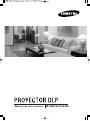 1
1
-
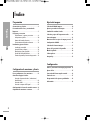 2
2
-
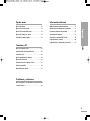 3
3
-
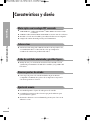 4
4
-
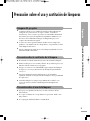 5
5
-
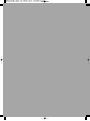 6
6
-
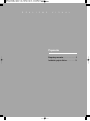 7
7
-
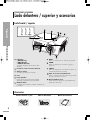 8
8
-
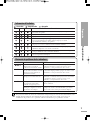 9
9
-
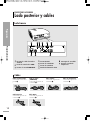 10
10
-
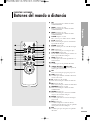 11
11
-
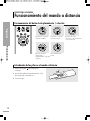 12
12
-
 13
13
-
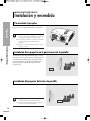 14
14
-
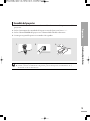 15
15
-
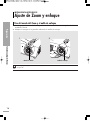 16
16
-
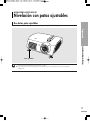 17
17
-
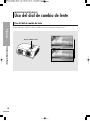 18
18
-
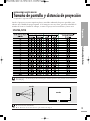 19
19
-
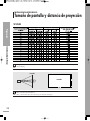 20
20
-
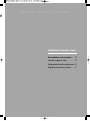 21
21
-
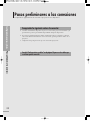 22
22
-
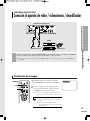 23
23
-
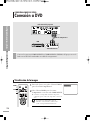 24
24
-
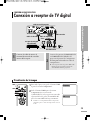 25
25
-
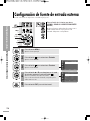 26
26
-
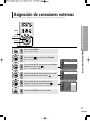 27
27
-
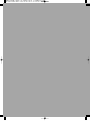 28
28
-
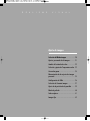 29
29
-
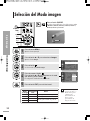 30
30
-
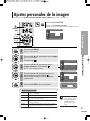 31
31
-
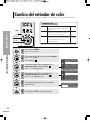 32
32
-
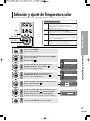 33
33
-
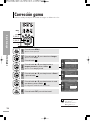 34
34
-
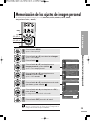 35
35
-
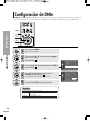 36
36
-
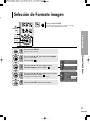 37
37
-
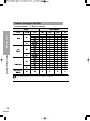 38
38
-
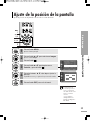 39
39
-
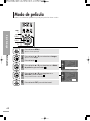 40
40
-
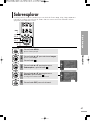 41
41
-
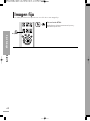 42
42
-
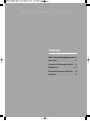 43
43
-
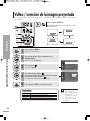 44
44
-
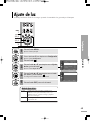 45
45
-
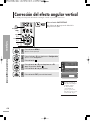 46
46
-
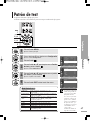 47
47
-
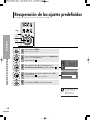 48
48
-
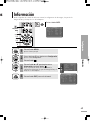 49
49
-
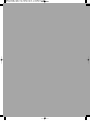 50
50
-
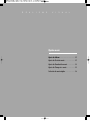 51
51
-
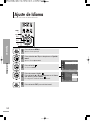 52
52
-
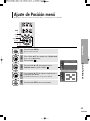 53
53
-
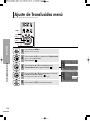 54
54
-
 55
55
-
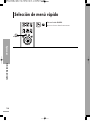 56
56
-
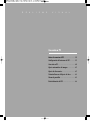 57
57
-
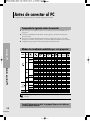 58
58
-
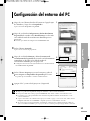 59
59
-
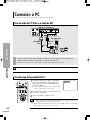 60
60
-
 61
61
-
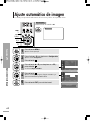 62
62
-
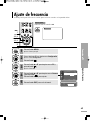 63
63
-
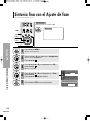 64
64
-
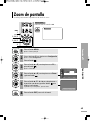 65
65
-
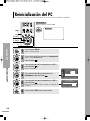 66
66
-
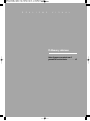 67
67
-
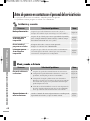 68
68
-
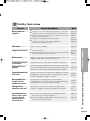 69
69
-
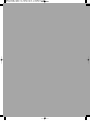 70
70
-
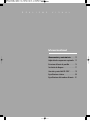 71
71
-
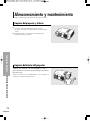 72
72
-
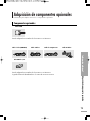 73
73
-
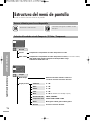 74
74
-
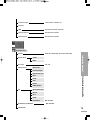 75
75
-
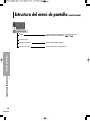 76
76
-
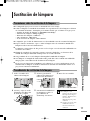 77
77
-
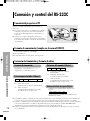 78
78
-
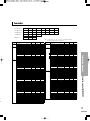 79
79
-
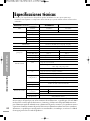 80
80
-
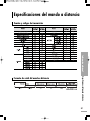 81
81
-
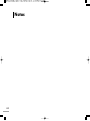 82
82
-
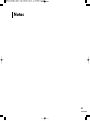 83
83
-
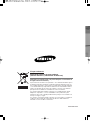 84
84
Samsung SP-H700AE Manual de usuario
- Categoría
- Proyectores de datos
- Tipo
- Manual de usuario
- Este manual también es adecuado para
Documentos relacionados
-
Samsung SP-H800BE Manual de usuario
-
Samsung SP-A400B Manual de usuario
-
Samsung SP-D300B Manual de usuario
-
Samsung SP-D400S Manual de usuario
-
Samsung SP-D400S Manual de usuario
-
Samsung SP-A400B Manual de usuario
-
Samsung SP-A800B Manual de usuario
-
Samsung SP-A900B Manual de usuario
-
Samsung SP-L301 Manual de usuario